2019 OPEL INSIGNIA BREAK radio
[x] Cancel search: radioPage 40 of 371

38Schlüssel, Türen, FensterAußerdem wird nach dem Einschal‐
ten der Zündung eine Warnmeldung im Driver Information Center ange‐
zeigt.
Fahrzeugmeldungen 3 129.
Wenn die Batterie des Fahrzeugs
abgeklemmt werden soll (z. B. für
Wartungsarbeiten), muss die Alarm‐
sirene folgendermaßen deaktiviert
werden: Zündung an- und dann
ausschalten, dann Batterie innerhalb
von 15 Sekunden abklemmen.
Wegfahrsperre Die Wegfahrsperre wird automatisch
aktiviert.
Wenn die Kontrollleuchte d bei
eingeschalteter Zündung blinkt, liegt
eine Störung des Systems vor. Der
Motor kann nicht gestartet werden.
Zündung ausschalten und Startver‐
such wiederholen. Mit dem Schlüssel
in der Transmitteraussparung erneut
versuchen. Notfallbedienung von
Fahrzeugen mit elektronischem
Schlüsselsystem 3 189.Wenn die Kontrollleuchte d weiterhin
blinkt, versuchen, den Motor mit dem
Ersatzschlüssel zu starten.
Hilfe einer Werkstatt in Anspruch
nehmen.
Hinweis
Radiofrequenz-Identifikation
(RFID)-Anhänger können Störun‐
gen des Schlüssels verursachen.
Den Anhänger beim Starten des
Fahrzeugs nicht neben den Schlüs‐
sel legen.
Hinweis
Die Wegfahrsperre verriegelt nicht
die Türen. Fahrzeug deshalb nach Verlassen immer verriegeln und
Diebstahlwarnanlage 3 26, 3 35
einschalten.
Kontrollleuchte d 3 115.Außenspiegel
Asphärische Wölbung Die Form des Spiegels lässt Gegen‐
stände kleiner erscheinen. Dies
beeinflusst das Abschätzen von
Entfernungen.
Toter-Winkel-Warnung 3 248.
Elektrisches Einstellen
Durch Drücken auf í für den linken
oder ì für den rechten Spiegel den
gewünschten Außenspiegel auswäh‐
len. Die LED in der Taste zeigt die Auswahl an.
Page 155 of 371

Infotainment System153Infotainment
SystemEinführung ................................. 153
Grundsätzliche Bedienung ........157
Profile ......................................... 161
Audio .......................................... 162
Navigation .................................. 165
Navigationssystem ..................165
Connected Navigation .............166
Sprachsteuerung .......................168
Allgemeine Informationen ........168
Benutzung ............................... 169
Mobiltelefon ............................... 171
Allgemeine Informationen ........171
Bluetooth-Verbindung ..............172
Smartphone-Apps nutzen ........173Einführung
Das Infotainment System bietet
modernstes In-Car-Infotainment.
Über die Radiotunerfunktionen
können zahlreiche Radiosender als
Favoriten gespeichert werden.
Externe Datenspeichergeräte
können ebenfalls als Audioquelle an
das Infotainment System ange‐
schlossen werden, entweder über
USB oder über Bluetooth ®
.
Darüber hinaus ermöglicht das Info‐
tainment System die bequeme und
sichere Nutzung eines Mobiltelefons
im Fahrzeug.
Bestimmte Smartphone-Anwendun‐
gen können ebenfalls über das Info‐
tainment System bedient werden.
Optional kann das Infotainment
System auch über den Touchscreen
und Tasten am Bedienfeld, die
Bedienelemente am Lenkrad oder
per Sprachsteuerung (Multimedia
Navi Pro) bedient werden.Hinweis
Dieses Handbuch enthält eine
Beschreibung der Optionen und
Funktionen der verschiedenen Info‐
tainment Systeme. Einige Beschrei‐
bungen, auch in Bezug auf Display
und Menüfunktionen, gelten
aufgrund der Modellvariante, von
Länderspezifikationen, Sonderaus‐
stattung oder Zubehör nicht für Ihr
Fahrzeug.
Zusätzliche Informationen sowie
einige Videos sind online verfügbar.
Wichtige Hinweise zur Bedienung und Verkehrssicherheit9 Warnung
Das Infotainment System ist so zu
benutzen, dass das Fahrzeug
immer sicher gefahren werden
kann. Halten Sie im Zweifelsfall an und bedienen Sie das Infotain‐
ment System bei stehendem Fahr‐ zeug.
Page 156 of 371
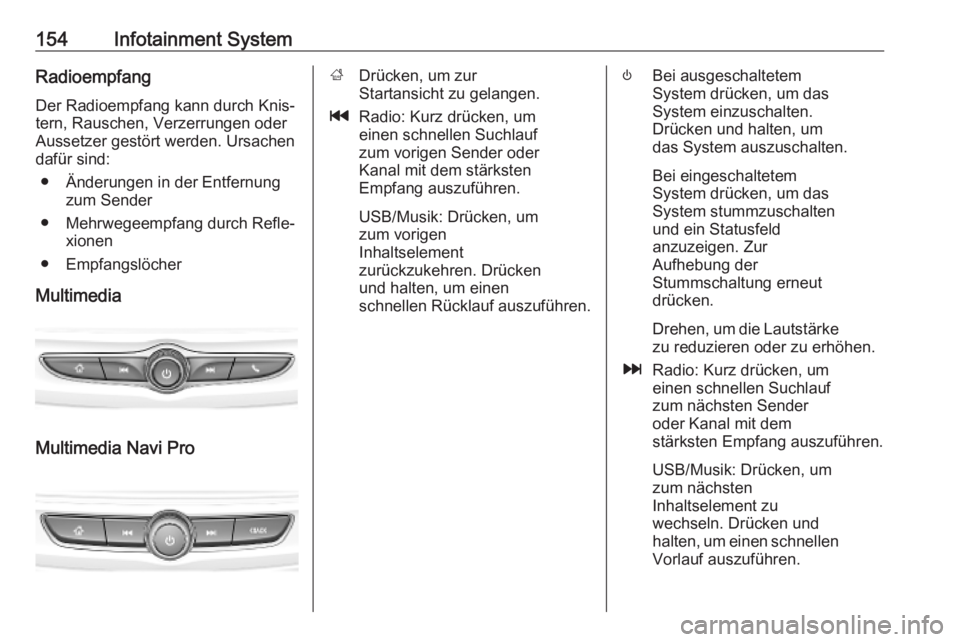
154Infotainment SystemRadioempfangDer Radioempfang kann durch Knis‐
tern, Rauschen, Verzerrungen oder
Aussetzer gestört werden. Ursachen
dafür sind:
● Änderungen in der Entfernung zum Sender
● Mehrwegeempfang durch Refle‐ xionen
● Empfangslöcher
Multimedia
Multimedia Navi Pro
; Drücken, um zur
Startansicht zu gelangen.
t Radio: Kurz drücken, um
einen schnellen Suchlauf
zum vorigen Sender oder
Kanal mit dem stärksten
Empfang auszuführen.
USB/Musik: Drücken, um
zum vorigen
Inhaltselement
zurückzukehren. Drücken
und halten, um einen
schnellen Rücklauf auszuführen.) Bei ausgeschaltetem
System drücken, um das
System einzuschalten.
Drücken und halten, um
das System auszuschalten.
Bei eingeschaltetem
System drücken, um das
System stummzuschalten
und ein Statusfeld
anzuzeigen. Zur
Aufhebung der
Stummschaltung erneut
drücken.
Drehen, um die Lautstärke
zu reduzieren oder zu erhöhen.
v Radio: Kurz drücken, um
einen schnellen Suchlauf
zum nächsten Sender
oder Kanal mit dem
stärksten Empfang auszuführen.
USB/Musik: Drücken, um
zum nächsten
Inhaltselement zu
wechseln. Drücken und
halten, um einen schnellen Vorlauf auszuführen.
Page 158 of 371

156Infotainment System
k
l Radio: Drücken, um den
nächsten/vorigen
Favoriten bzw. Sender auszuwählen
Medien: drücken, um den
nächsten/vorigen Titel
auszuwählen
À Nach oben: Lautstärke erhöhen
Á Nach unten: Lautstärke
verringern
Startansicht
Die Startansicht enthält eine Über‐
sicht über die verfügbaren Anwen‐
dungen. Weitere Anwendungen
können auf der zweiten Seite der
Startansicht angezeigt werden. Um
zur zweiten Seite zu wechseln, nach
links wischen.
Um zur Startansicht zu gelangen, ;
drücken.
● Audio : Audioanwendung anzei‐
gen.
● Mobiltelefon : Mobiltelefonan‐
wendung anzeigen.
● Navigation : Navigationsanwen‐
dung anzeigen.
● Klima : Klimaeinstellungen anzei‐
gen.
● Profile : Profileinstellungen anzei‐
gen.
● Einstellungen : Systemeinstellun‐
gen anzeigen.
● Apple CarPlay : Apple CarPlay
starten, wenn ein Mobiltelefon
verbunden ist.● Android Auto : Apple CarPlay
starten, wenn ein Mobiltelefon
verbunden ist.
● Kamera : Anwendung des
Rundumsichtsystems anzeigen,
sofern verfügbar.
● OnStar Services : Bildschirm der
OnStar-Dienste anzeigen, sofern
verfügbar.
● WLAN-Hotspot : Einstellungen
für den WLAN-Hotspot anzeigen,
sofern verfügbar.
Gesamtansicht
Page 163 of 371

Infotainment System161●Audio (Optionen hängen von
aktueller Audioquelle ab): Klang‐
einstellungen und automatische
Lautstärke ändern, Verkehrsin‐
formationen, DAB-UKW-
Umschaltung, DAB-Meldungen
usw. aktivieren/deaktivieren.
● Navigation : Navigationseinstel‐
lungen ändern.
● Mobiltelefon : Kontakte sortieren,
Kontakte neu synchronisieren,
alle Fahrzeugkontakte löschen
usw.Profile
Diese Anwendung gilt nur für Multi‐
media Navi Pro.
Profile in der Startansicht berühren,
um eine Liste aller verfügbaren
Profile anzuzeigen:
Dank der Option zum Erstellen von
Profilen kann das Infotainment
System an mehrere Fahrer ange‐
passt werden. Verschiedene Einstel‐
lungen und bevorzugte Radiosender
und Ziele werden mit einem bestimm‐ ten Profil verknüpft. So müssen die
Einstellungen und Favoriten nicht
jedes Mal neu angepasst werden,
wenn eine andere Person das Fahr‐
zeug benutzt.
Ein Profil kann mit einem bestimmten
Fahrzeugschlüssel verbunden
werden. Beim Entriegeln des Fahr‐
zeugs wird das entsprechende Profil,
sofern verfügbar, aktiviert.Profil erstellen
1. In der Startansicht Profile
auswählen.
2. Neues Profil hinzufügen auswäh‐
len.
3. Profil erstellen auswählen.
4. Einen Profilnamen eingeben und Weiter auswählen.
5. Je nach Wunsch ein Profilbild wählen und Weiter auswählen.
Andernfalls Überspringen
auswählen.
6. Je nach Bedarf einen Fahrzeug‐ schlüssel wählen, der mit dem
Profil verknüpft werden soll, und
Weiter auswählen. Andernfalls
Überspringen auswählen.
7. Fertig auswählen.
Ein neues Profil wird erstellt. Die
Einstellungen des Profils können
jederzeit geändert werden.
Hinweis
Wenn ein neues Profil erstellt oder
das aktive Profil gewechselt wird,
wird die Audioanwendung angehal‐
ten und wieder gestartet.
Page 164 of 371
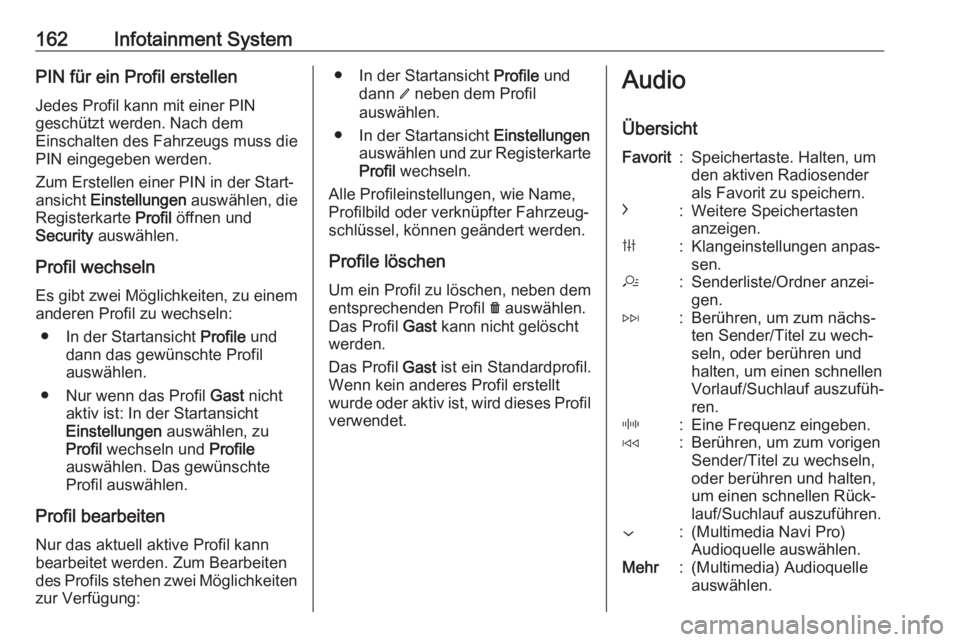
162Infotainment SystemPIN für ein Profil erstellenJedes Profil kann mit einer PIN
geschützt werden. Nach dem
Einschalten des Fahrzeugs muss die
PIN eingegeben werden.
Zum Erstellen einer PIN in der Start‐
ansicht Einstellungen auswählen, die
Registerkarte Profil öffnen und
Security auswählen.
Profil wechseln Es gibt zwei Möglichkeiten, zu einem
anderen Profil zu wechseln:
● In der Startansicht Profile und
dann das gewünschte Profil
auswählen.
● Nur wenn das Profil Gast nicht
aktiv ist: In der Startansicht
Einstellungen auswählen, zu
Profil wechseln und Profile
auswählen. Das gewünschte
Profil auswählen.
Profil bearbeiten
Nur das aktuell aktive Profil kann
bearbeitet werden. Zum Bearbeiten
des Profils stehen zwei Möglichkeiten zur Verfügung:● In der Startansicht Profile und
dann / neben dem Profil
auswählen.
● In der Startansicht Einstellungen
auswählen und zur Registerkarte Profil wechseln.
Alle Profileinstellungen, wie Name, Profilbild oder verknüpfter Fahrzeug‐
schlüssel, können geändert werden.
Profile löschen Um ein Profil zu löschen, neben dem
entsprechenden Profil f auswählen.
Das Profil Gast kann nicht gelöscht
werden.
Das Profil Gast ist ein Standardprofil.
Wenn kein anderes Profil erstellt
wurde oder aktiv ist, wird dieses Profil
verwendet.Audio
ÜbersichtFavorit:Speichertaste. Halten, um
den aktiven Radiosender
als Favorit zu speichern.c:Weitere Speichertasten
anzeigen.b:Klangeinstellungen anpas‐
sen.a:Senderliste/Ordner anzei‐
gen.e:Berühren, um zum nächs‐
ten Sender/Titel zu wech‐
seln, oder berühren und
halten, um einen schnellen
Vorlauf/Suchlauf auszufüh‐
ren._:Eine Frequenz eingeben.d:Berühren, um zum vorigen
Sender/Titel zu wechseln,
oder berühren und halten,
um einen schnellen Rück‐
lauf/Suchlauf auszuführen.::(Multimedia Navi Pro)
Audioquelle auswählen.Mehr:(Multimedia) Audioquelle
auswählen.
Page 165 of 371
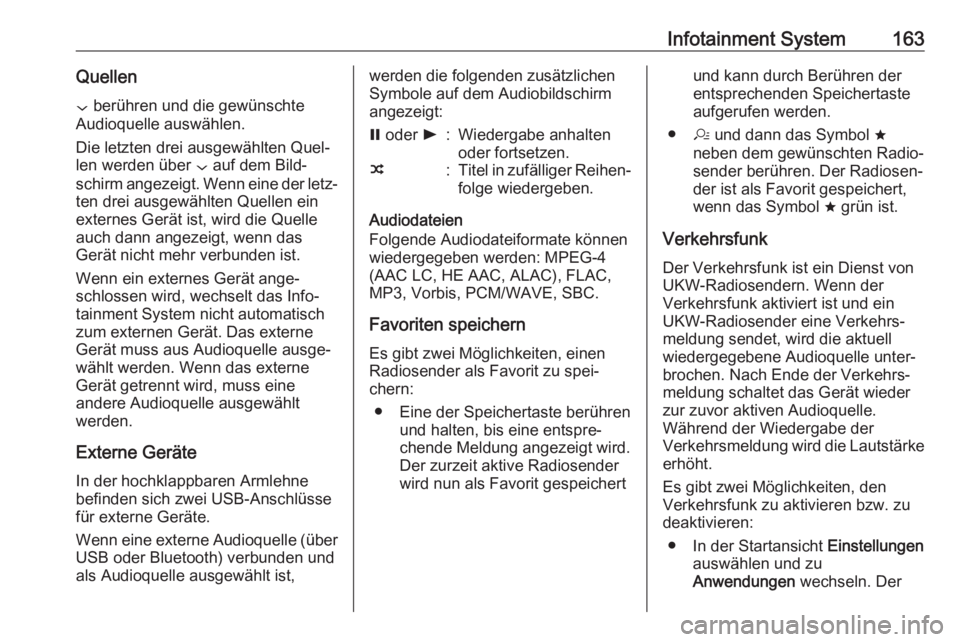
Infotainment System163Quellen
: berühren und die gewünschte
Audioquelle auswählen.
Die letzten drei ausgewählten Quel‐
len werden über : auf dem Bild‐
schirm angezeigt. Wenn eine der letz‐ ten drei ausgewählten Quellen ein
externes Gerät ist, wird die Quelle
auch dann angezeigt, wenn das
Gerät nicht mehr verbunden ist.
Wenn ein externes Gerät ange‐
schlossen wird, wechselt das Info‐
tainment System nicht automatisch
zum externen Gerät. Das externe
Gerät muss aus Audioquelle ausge‐
wählt werden. Wenn das externe
Gerät getrennt wird, muss eine
andere Audioquelle ausgewählt
werden.
Externe Geräte
In der hochklappbaren Armlehne befinden sich zwei USB-Anschlüsse
für externe Geräte.
Wenn eine externe Audioquelle (über USB oder Bluetooth) verbunden und
als Audioquelle ausgewählt ist,werden die folgenden zusätzlichen
Symbole auf dem Audiobildschirm
angezeigt:= oder l:Wiedergabe anhalten
oder fortsetzen.n:Titel in zufälliger Reihen‐ folge wiedergeben.
Audiodateien
Folgende Audiodateiformate können
wiedergegeben werden: MPEG-4
(AAC LC, HE AAC, ALAC), FLAC,
MP3, Vorbis, PCM/WAVE, SBC.
Favoriten speichern
Es gibt zwei Möglichkeiten, einen
Radiosender als Favorit zu spei‐
chern:
● Eine der Speichertaste berühren und halten, bis eine entspre‐
chende Meldung angezeigt wird.
Der zurzeit aktive Radiosender
wird nun als Favorit gespeichert
und kann durch Berühren der
entsprechenden Speichertaste
aufgerufen werden.
● a und dann das Symbol ;
neben dem gewünschten Radio‐ sender berühren. Der Radiosen‐
der ist als Favorit gespeichert,
wenn das Symbol ; grün ist.
Verkehrsfunk
Der Verkehrsfunk ist ein Dienst von
UKW-Radiosendern. Wenn der
Verkehrsfunk aktiviert ist und ein
UKW-Radiosender eine Verkehrs‐
meldung sendet, wird die aktuell
wiedergegebene Audioquelle unter‐
brochen. Nach Ende der Verkehrs‐
meldung schaltet das Gerät wieder
zur zuvor aktiven Audioquelle.
Während der Wiedergabe der
Verkehrsmeldung wird die Lautstärke
erhöht.
Es gibt zwei Möglichkeiten, den
Verkehrsfunk zu aktivieren bzw. zu
deaktivieren:
● In der Startansicht Einstellungen
auswählen und zu
Anwendungen wechseln. Der
Page 166 of 371

164Infotainment SystemVerkehrsfunk kann im Menü
Audio aktiviert und deaktiviert
werden.
● Wenn UKW als aktive Audio‐ quelle ausgewählt ist, wird die
Schaltfläche TP auf dem Audio‐
bildschirm angezeigt. Durch
Berühren von TP wird der
Verkehrsfunk aktiviert bzw. deak‐ tiviert. Eine gelbe Linie weistdarauf hin, dass der Verkehrs‐
funk aktiviert ist.
DAB-Ansagen
DAB-Meldungen sind ein Dienst der
DAB-Radiosender. DAB-Meldungen sind in verschiedene Kategorien wie
Verkehr, Nachrichten oder Wetter
unterteilt.
Um DAB-Meldungen zu aktivieren
oder zu deaktivieren, zur Startansicht wechseln, Einstellungen auswählen,
zu Anwendungen wechseln und das
Menü Audio auswählen. Die
verschiedenen DAB-Meldungskate‐ gorien können unter DAB-
Durchsagen aktiviert bzw. deaktiviert
werden.Hinweis
Während der Wiedergabe von DAB-
Meldungen wird die Lautstärke nicht erhöht.
DAB-DAB-Umschaltung
Wenn diese Funktion aktiviert ist,
schaltet das Gerät zum selben Dienst
(Programm) eines anderen DAB-
Ensembles (sofern verfügbar) um, falls das DAB-Signal zu schwach für
den Empfänger ist.
Zum Aktivieren bzw. Deaktivieren der DAB-DAB-Umschaltung in der Start‐
ansicht Einstellungen auswählen, zur
Registerkarte Anwendungen wech‐
seln und die Funktion im Menü
Audio aktivieren bzw. deaktivieren.
DAB-UKW-Umschaltung
Mit dieser Funktion kann von einem
DAB-Sender zum entsprechenden
UKW-Sender und umgekehrt
gewechselt werden.
Wenn diese Funktion aktiviert ist,
schaltet das Gerät zum entsprechen‐
den FM-Sender des aktiven DAB-Dienstes (sofern verfügbar) um, falls
das DAB-Signal zu schwach für den
Empfänger ist.
Zum Aktivieren bzw. Deaktivieren der DAB-UKW-Umschaltung in der Start‐
ansicht Einstellungen auswählen, zur
Registerkarte Anwendungen wech‐
seln und die Funktion im Menü
Audio aktivieren bzw. deaktivieren.
Klangeinstellungen anpassen Zum Anpassen der Klangeinstellun‐
gen b berühren. Die folgenden
Einstellungen können angepasst
werden:
● Equalizer
● Fade / Balance